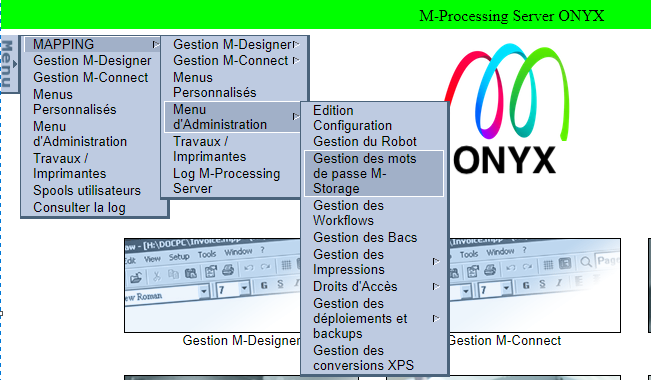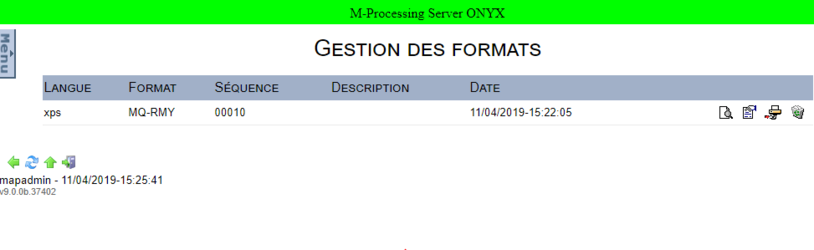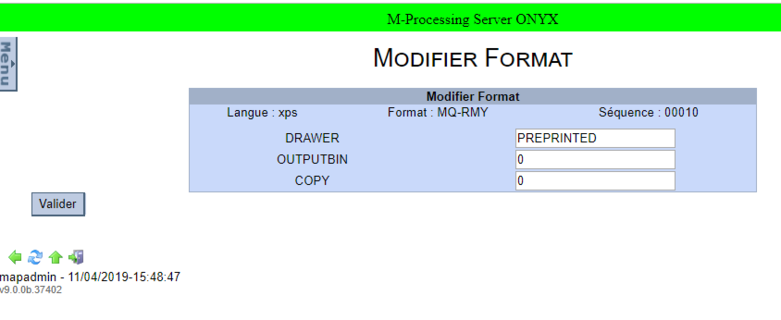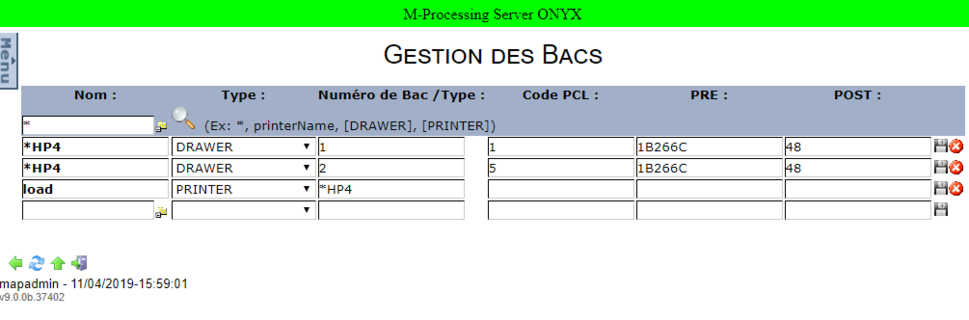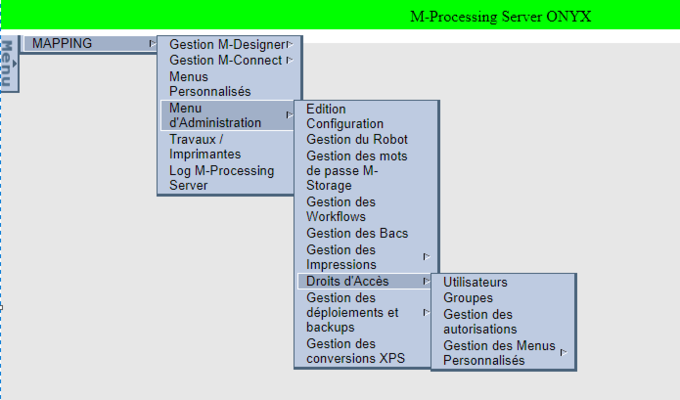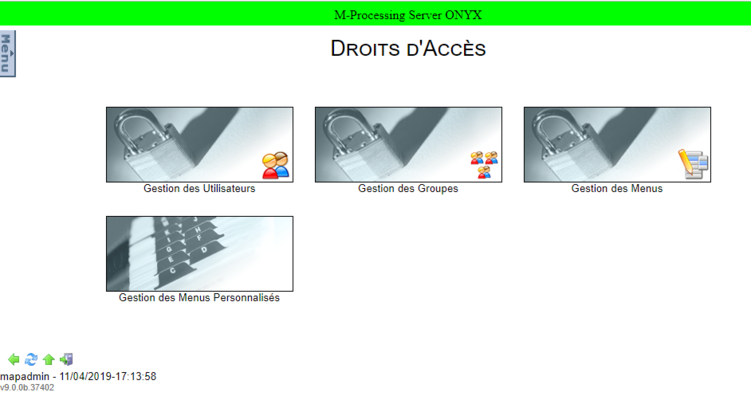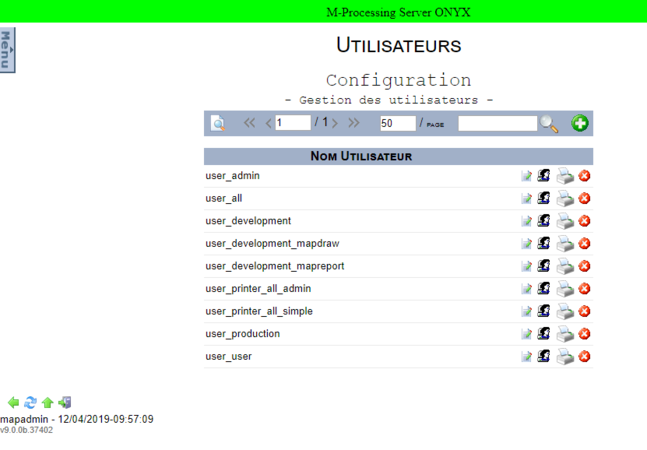ONYX - 9.0 - Utilisation - Autres menus d'administration
Différence entre versions
(→Création d'un utilisateur) (Balise : Éditeur visuel) |
(→Création d'un utilisateur) |
||
| Ligne 149 : | Ligne 149 : | ||
[[Fichier:OX S Icone Modif IMP.png|sans_cadre|alt=|gauche]] | [[Fichier:OX S Icone Modif IMP.png|sans_cadre|alt=|gauche]] | ||
| − | Modifier le compte | + | Modifier le compte [[Fichier:OX_S_Icone_Modif_IMP.png|frameless|120px ]] Définir l’imprimante |
[[Fichier:OX S Icone Modif USRPWD.png|gauche|sans_cadre]]Changer le mot de passe Supprimer le mot de passe | [[Fichier:OX S Icone Modif USRPWD.png|gauche|sans_cadre]]Changer le mot de passe Supprimer le mot de passe | ||
Version du 12 avril 2019 à 08:26
Gestion des mots de passe M-Storage
Ce menu est conservé uniquement pour rétrocompatibilité avec M-Storage, un module logiciel Mapping obsolète de stockage de documents sur Windows.
La gestion des profils d’archivage utilisés par l’outil M-Storage s’effectue depuis ce menu.
Côté ONYX Server, ces différents profils sont stockés en clair dans le fichier pointé par la variable d’environnement PASSWORD (par défaut : …\MappingWindows\Settings\mapout.pwd sous Windows ou /apps/mapping/conf/mapout.pwd sous Linux).
L’IHM présente la liste des profils déclarés :
Depuis cet affichage, il est possible de :
- Consulter la liste des profils,
- Ajouter un profil,
- Modifier un profil,
- Supprimer un profil.
Il est également possible de générer le fichier crypté à destination de M-Storage, nommé passwd.txt et écrit dans le répertoire pointé par PATH_ARCHIVE.
Gestion des bacs
Il arrive fréquemment que des utilisateurs souhaitent éditer des documents sous certaines conditions comme par exemple :
- Imprimer sur du papier pré-imprimé
- Imprimer en plusieurs exemplaires
- Imprimer vers un bac de sortie spécifique
- …
Gestion des bacs d'impression dans ONYX Server
Grâce à l’interface ONYX Server, il est possible de mettre en place une gestion dynamique des bacs. La procédure de gestion des bacs est la suivante :
Affecter une valeur de bac au format M_Designer
Aller dans le menu Gestion M-Designer > Gestion des Formats pour visualiser la liste des formats déjà disponibles sur l’interface :
Pour modifier les paramètres, cliquez sur l’icône ![]() du format concerné (ici, l’exemple sera pris pour le format MQ-RMY)
du format concerné (ici, l’exemple sera pris pour le format MQ-RMY)
Il est alors possible de définir :
- DRAWNER = nom du bac d’entrée qui sera choisi lorsque le format MQ-RMY sera utilisé.
- OUTPUTBIN = bac de sortie qui sera choisi lorsque le format MQ-RMY sera utilisé.
- COPY = nombre de copies.
Dans cet exemple, nous n’avons défini que le bac d’entrée. Cela veut dire que, lorsque le format MQ-RMY sera utilisé lors d’un remaquettage, il utilisera le bac d’entrée PREPRINTED.
Définition des paramètres d'imprimante
Après avoir affecté une valeur de bac au format M-Designer, il faut maintenant définir les paramètres imprimante.
Pour cela, remplir les différents champs dans le Menu d’Administration > Gestion des Bacs.
- Nom =nom de l’imprimante,
- Type = bacs d’entrée (DRAWER), bacs de sortie (OUTPUTBIN), nombre d’exemplaire (COPY), groupe d’imprimante (PRINTER),
- Numéro de Bac / Type = Valeur donnée pour la maquette (ici, PREPRINTED),
- Code PCL = le code PCL du bac,
- PRE = Valeur hexadécimale avant le code PCL du bac (rempli par défaut),
- POST = Valeur hexadécimale après le code PCL du bac (rempli par défaut).
Pour confirmer toute saisie, il faut cliquer sur l’icône "Enregistrer". La démarche est la même pour toutes les imprimantes à configurer ainsi que pour les bacs de sortie(OUTPUTBIN).
Création d'un groupe d'imprimantes
Il existe aussi la possibilité de créer un groupe d’imprimantes. En effet, bien souvent, les imprimantes de même marque ont les mêmes codes PCL. Dans ce cas, il est possible de créer des groupes d’imprimantes : Menu d’Administration > Gestion des Bacs.
- Nom =imprimante à insérer dans le groupe,
- Type = PRINTER,
- Numéro de Bac / Type = nom du groupe. Il doit obligatoirement commencer par « * » (ici *HP4).
Remarque :
Il ne faut surtout pas remplir les autres champs (Code PCL, PRE, POST).
Dans cet exemple, pour toutes les imprimantes appartenant au groupe *HP4, le bac d’entrée PREPRINTED correspond au bac ayant le code PCL = 1.
Utilisation de la gestion des bacs
Pour utiliser la gestion des bacs, *MAP doit être saisi au niveau des bacs d’entrée (INPUTBIN) ou du bac de sortie (OUTPUTBIN) au moment de l’impression.
Exemple :
En ligne de commande avec mapcpysplf.exe :
-infile:c:\txt.pag –mapnam:DEFAUT –mapseq:*MRG –mapmod:C -inputbin:*MAP -outputbin:*MAP –nbexem:*MAP –printer:imprimante1
Gestion des droits d’accès
La rubrique Gestion des droits d’accès se trouve dans le Menu Administration. Elle va permettre d’administrer l’accès des utilisateurs à l’interface ONYX Server.
Création d'un utilisateur
Pour créer un nouvel utilisateur, cliquer sur la rubrique Gestion des Utilisateurs. La page suivante s’ouvre :
Pour chaque utilisateur défini sur l’interface, il est possible de :
Modifier le compte ![]() Définir l’imprimante
Définir l’imprimante
Changer le mot de passe Supprimer le mot de passe